Как отслеживать изменения в Google Документах
Разное / / August 04, 2021
Я лично считаю что Гугл документы слишком недооценен. Почти все в мире думают о Google Docs как о альтернативе Microsoft Word. Но они не знают, насколько он эффективен в качестве инструмента для коллективного редактирования для команд. Вы так не думаете? Что ж, просто взгляните на функцию редактирования Google Docs. Он позволяет пользователям с общим документом предлагать изменения, которые любой с разрешениями на редактирование может утвердить или отклонить. Это также позволяет делать комментарии на полях.
В этой статье основное внимание уделяется функции отслеживания изменений в документах Google, называемой функцией предложения. Что ж, это похоже на отслеживание изменений в Microsoft Word. Однако в режиме реального времени он работает для более плавного процесса совместной работы. Но знаете ли вы, как отслеживать изменения в Google Docs? Ну, а если нет, то не волнуйтесь! Вот необходимая информация об отслеживании изменений в Документах Google.
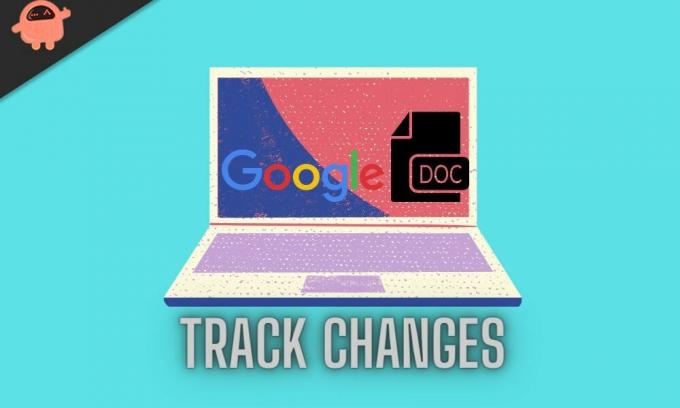
Содержание страницы
-
Как отслеживать изменения в Google Документах?
- Просмотр изменений
- Отслеживание изменений на вашем мобильном устройстве
- Как написать и отредактировать комментарий в Google Документах?
Как отслеживать изменения в Google Документах?
Что ж, некоторым из вас может быть интересно, какая польза от отслеживания изменений? Позвольте мне прояснить это для вас. Первое использование состоит в том, что вы можете редактировать свою собственную работу, не фиксируя изменений в ситуациях, когда вы или кто-то другой хотите их просмотреть. Во-вторых, вы можете создать документ, поделиться им с другими, и они предложат изменения в документе, которые любой, включая вас, может принять, отклонить или изменить.
В любом случае, давайте вернемся к тому, как отслеживать изменения в Google Документах. Итак, во-первых, вам нужна учетная запись Google с доступом к документам Google. Если он у вас есть, выполните следующие действия, чтобы отслеживать изменения в Документах Google:
Шаг 1: Прежде всего, откройте Документы Google.
Шаг 2: Теперь найдите документ, который хотите отредактировать.
Шаг 3: Следующим шагом будет щелчок по значку карандаша. Вы увидите его в верхней строке меню справа.
Шаг 4: Появится раскрывающееся меню. Здесь вам нужно выбрать вариант Предлагать.
Шаг 5: Значок карандаша изменится на зеленый, когда вы перейдете в режим подсказок.
Рекламные объявления
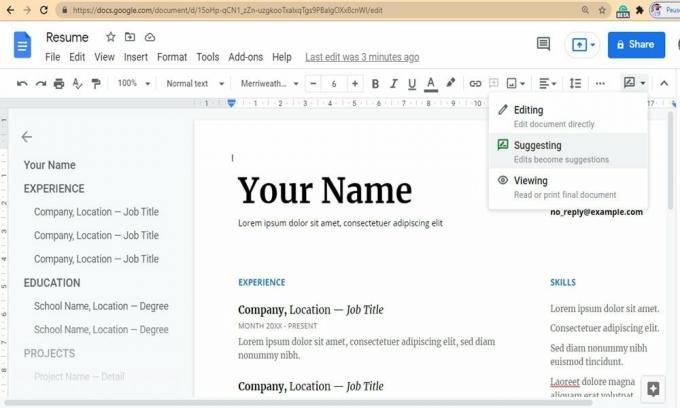
Теперь процесс завершен. Все изменения, которые вы сделаете, будут отслеживаться и сохраняться. Отредактированный текст будет отображаться зеленым цветом в документах Google, а все предложения появятся в списке полей. Вы можете принять или отклонить сделанные предложения. Но как? Давайте посмотрим.
Рекламные объявления
Просмотр изменений
Проверка включает принятие и отклонение предложений. Чтобы принять изменения, вы должны нажать на галочку. Как только вы примете изменения, они станут частью вашего документа. Чтобы отклонить изменения, вы должны нажать кнопку X, и предложение будет автоматически удалено.
Отслеживание изменений на вашем мобильном устройстве
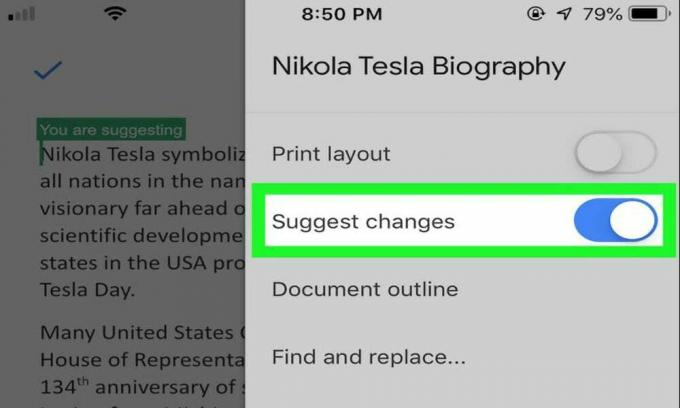
К счастью, отслеживание изменений доступно и в мобильной версии Google Docs. Более того, процесс тоже такой же. Однако значка карандаша не будет. Предположим, вы открываете документ в Google docs. Там вы найдете значок «Еще». Нажмите здесь. Теперь включите Предлагать изменения. Теперь вы готовы отслеживать изменения, принимать, отклонять и комментировать эти изменения на своем мобильном устройстве. Легко, правда?
Ой!! Как я могу забыть о комментариях к предложениям, сделанным в Документах Google? Конечно, при отслеживании изменений очень важно комментировать. Вы можете оставить свой отзыв или задать любые вопросы, связанные с сделанным предложением. Но как именно написать и отредактировать комментарий в Google Docs?
Как написать и отредактировать комментарий в Google Документах?
Если вам нужно прокомментировать предложение, вы можете просто нажать на поле предложения. Затем вы должны щелкнуть текстовое поле и написать ответ, а затем нажать кнопку «Ответить». Однако, если вы хотите создать комментарий к определенному тексту в Документах Google, выполните следующие действия:
- Прежде всего, вы должны выделить текст, который вы хотите прокомментировать.
- Тогда значок появится в виде текстового пузыря справа. Вы нажимаете на нее, чтобы оставить комментарий.
- После того, как комментарий будет сделан, выбранный текст станет желтым.
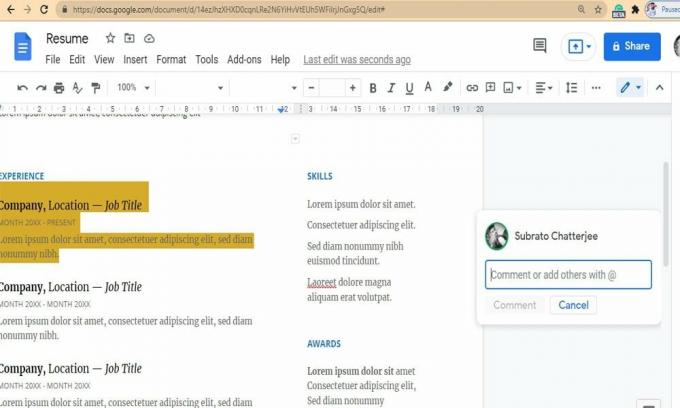
Альтернативно:
- Вы можете использовать ярлык Command + Option + M. Или вы также можете просто щелкнуть текст правой кнопкой мыши и затем выбрать комментарий в меню.
- Теперь напишите комментарий и нажмите синюю кнопку «Комментарий».
- Чтобы отредактировать комментарий, в правом верхнем углу вы найдете три вертикальные точки. Нажмите здесь. Вы попадете в меню «Дополнительные параметры», где сможете удалить и отредактировать свой комментарий.
Итак, вот как вы можете отслеживать изменения в документах Google. Мы надеемся, что вам было легко, и вы смогли отслеживать изменения в документах Google. Однако, если у вас все еще есть какие-либо сомнения или вопросы, вы можете использовать поле для комментариев ниже. Кроме того, не забудьте оставить свой ценный отзыв. Если вам интересно, как исправить сбой Google, кликните сюда знать процедуру крепления.

![Простой способ рутировать Maximus Noir X с помощью Magisk [TWRP не требуется]](/f/125b8ac29ebc23abe3d7d328f0f2a8be.jpg?width=288&height=384)

